Bạn có thể stream phim và chương trình truyền hình trên Netflix bất cứ lúc nào mình muốn. Tuy nhiên, bất cứ khi nào cần xem khi đang di chuyển, bạn có thể tải xuống trước các video để không sử dụng hết dữ liệu quý giá.
Tải xuống các chương trình và phim yêu thích trên Netflix để xem ngoại tuyến rất đơn giản nhưng có một số mẹo và lưu ý mà bạn nên biết.
Quy tắc chung cho việc tải xuống Netflix
Có một số quy tắc liên quan đến việc tải xuống nội dung trên Netflix không thay đổi cho dù bạn sử dụng nền tảng nào.
- Bạn sẽ cần một thuê bao hoạt động. Không phải tất cả các gói đều cung cấp tải xuống; đăng ký Basic with Ads là gói duy nhất không cho phép tải xuống bất kỳ chương trình hoặc phim nào, vì vậy sẽ phải chọn đăng ký Netflix phù hợp.
- Không phải tất cả các tựa phim đều có sẵn để tải xuống.
- Có thể tải xuống từng tập của chương trình truyền hình để không cần tải xuống toàn bộ các phần cùng một lúc.
- Bạn có thể tải video xuống nhiều thiết bị. Netflix cho phép số lượt tải xuống khác nhau tùy thuộc vào gói.
- Phim và chương trình truyền hình đã tải xuống chỉ có thể xem được trên thiết bị đã tải chúng xuống. Ví dụ, nếu đã tải xuống Stranger Things trên iPad, bạn không thể xem ngoại tuyến trên điện thoại Android của mình.
- Tải xuống và stream nội dung sẽ tiêu tốn cùng một lượng dữ liệu nên việc tải xuống sẽ không giúp tiết kiệm bất kỳ băng thông nào trừ khi bạn dự định xem video nhiều lần.
Cách tải video Netflix để xem ngoại tuyến
Trước khi tải xuống các chương trình và phim yêu thích trên Netflix, bạn cần đảm bảo mình có thipết bị phù hợp cho công việc.
Danh mục thiết bị | Yêu cầu hệ điều hành tối thiểu | Yêu cầu ứng dụng Netflix | Thông tin thêm |
|---|---|---|---|
PC Windows và máy tính bảng | Windows 10 hoặc Windows 11 | Kể từ tháng 6 năm 2024, Netflix sẽ xóa tính năng tải xuống. Nếu bạn không thấy tùy chọn này thì tùy chọn đó đã bị xóa. | |
Điện thoại và máy tính bảng Android | Android Kit Kat 4.4.2 trở lên | ||
iPhone, iPad hoặc iPod | iOS 9.0 trở lên | ||
Máy tính bảng Amazon Fire | Fire OS 4.0 trở lên | ||
Chromebook hoặc Chromebox | Bất kỳ hệ điều hành nào |
Như đã đề cập ở trên, Netflix sẽ xóa các bản tải xuống khỏi ứng dụng Windows của mình bắt đầu từ tháng 6 năm 2024. Trang trợ giúp của Netflix giải thích: "Sắp ra mắt một ứng dụng Netflix mới dành cho Windows, bao gồm hỗ trợ xem các sự kiện trực tiếp, tăng chất lượng phát trực tuyến, khả năng tương thích với quảng cáo". Tại thời điểm bài viết (ngày 1 tháng 7 năm 2024), ứng dụng Windows vẫn cho phép tải xuống, mặc dù điều đó sẽ thay đổi với bản cập nhật sắp tới.
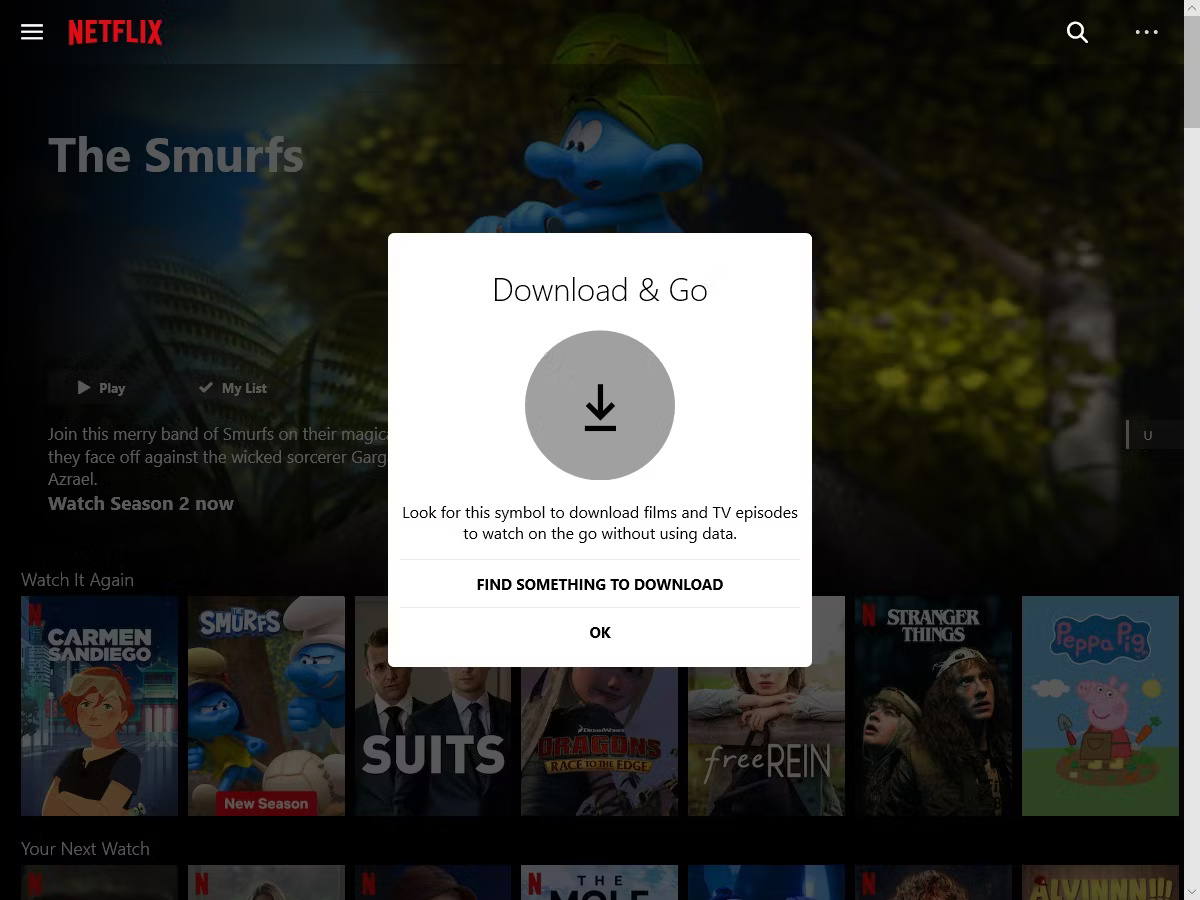
Bạn sẽ cần sử dụng ứng dụng Netflix trên laptop hoặc máy tính để tải nội dung xuống vì không thể thực hiện việc này thông qua trình duyệt. Thật không may, Netflix không có ứng dụng dành cho MacOS và Linux, vì vậy không thể tải xuống các tựa phim trên cả hai nền tảng.
Để tải xuống nội dung trên Netflix, hãy làm theo các bước sau:
- Đầu tiên, hãy tải xuống và cài đặt ứng dụng chính thức cho hệ điều hành của bạn. Tiếp theo, đăng nhập vào tài khoản Netflix.
- Trên màn hình chính, hãy chọn nội dung muốn tải xuống. Ngoài ra, hãy sử dụng biểu tượng tìm kiếm để tìm mục muốn download và nhấn vào mục đó từ kết quả tìm kiếm để đi đến trang chuyên dụng.
- Khi ở trang tiếp theo, hãy nhấp vào nút Download để bắt đầu quá trình. Nếu không nhìn thấy nút này thì tiêu đề đó không có sẵn để tải xuống.
- Đối với các chương trình truyền hình, việc nhấn Download sẽ chỉ lưu tập đầu tiên vào chế độ ngoại tuyến. Bạn có thể tải xuống phần còn lại theo cách thủ công bằng cách nhấn nút Download bên cạnh mỗi tiêu đề tập.
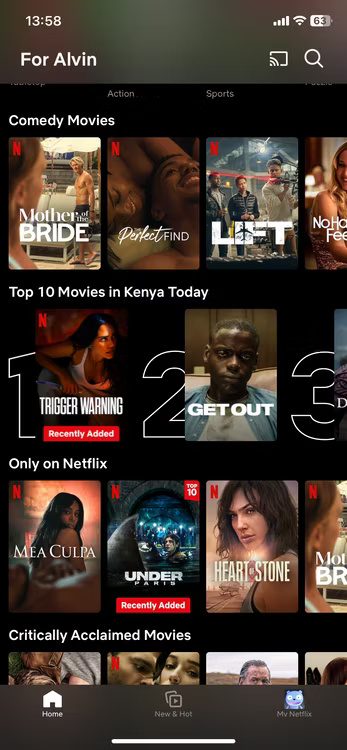
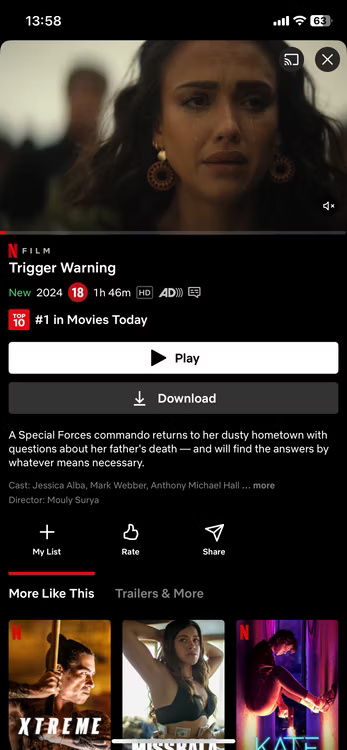
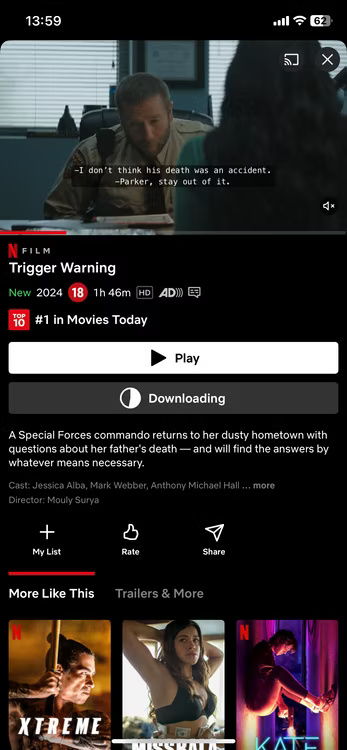
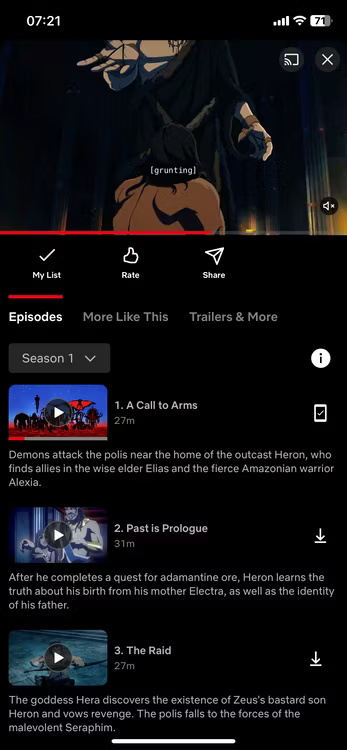
Quy trình này ít nhiều giống nhau trên cả ba nền tảng. Chỉ có một vài khác biệt trên Windows và Android.
- Windows: Theo mặc định, Netflix lưu trữ tất cả dữ liệu trên ổ cứng chính. Bạn có thể tìm thấy các bản tải xuống Netflix trên máy tính nhưng thực tế chỉ có thể phát video thông qua ứng dụng Netflix.
- Android: Netflix cho phép người dùng Android lưu video vào bộ nhớ trong hoặc thẻ SD. Để tải xuống thẻ SD, hãy nhấn vào profile ở trên cùng bên phải, sau đó đi tới App Settings > Download Location và chuyển từ bộ nhớ trong sang thẻ SD.
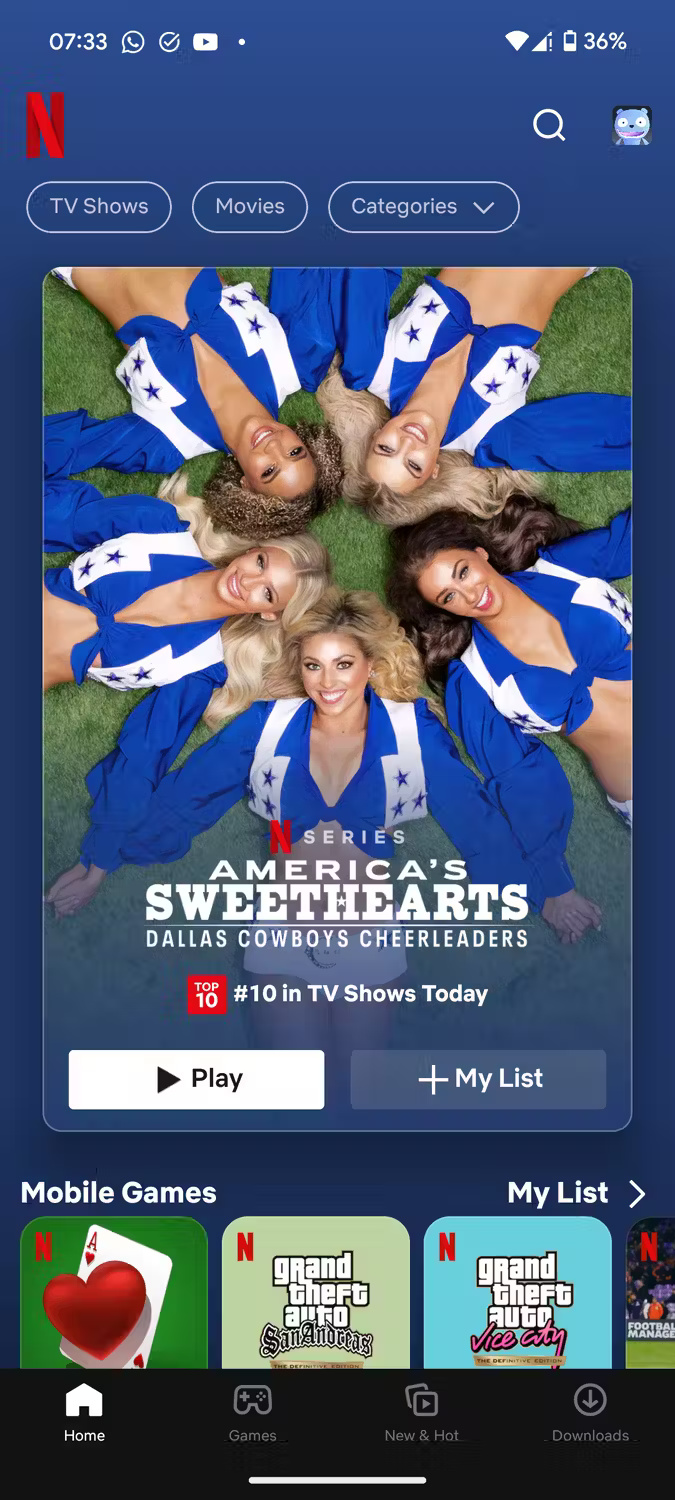
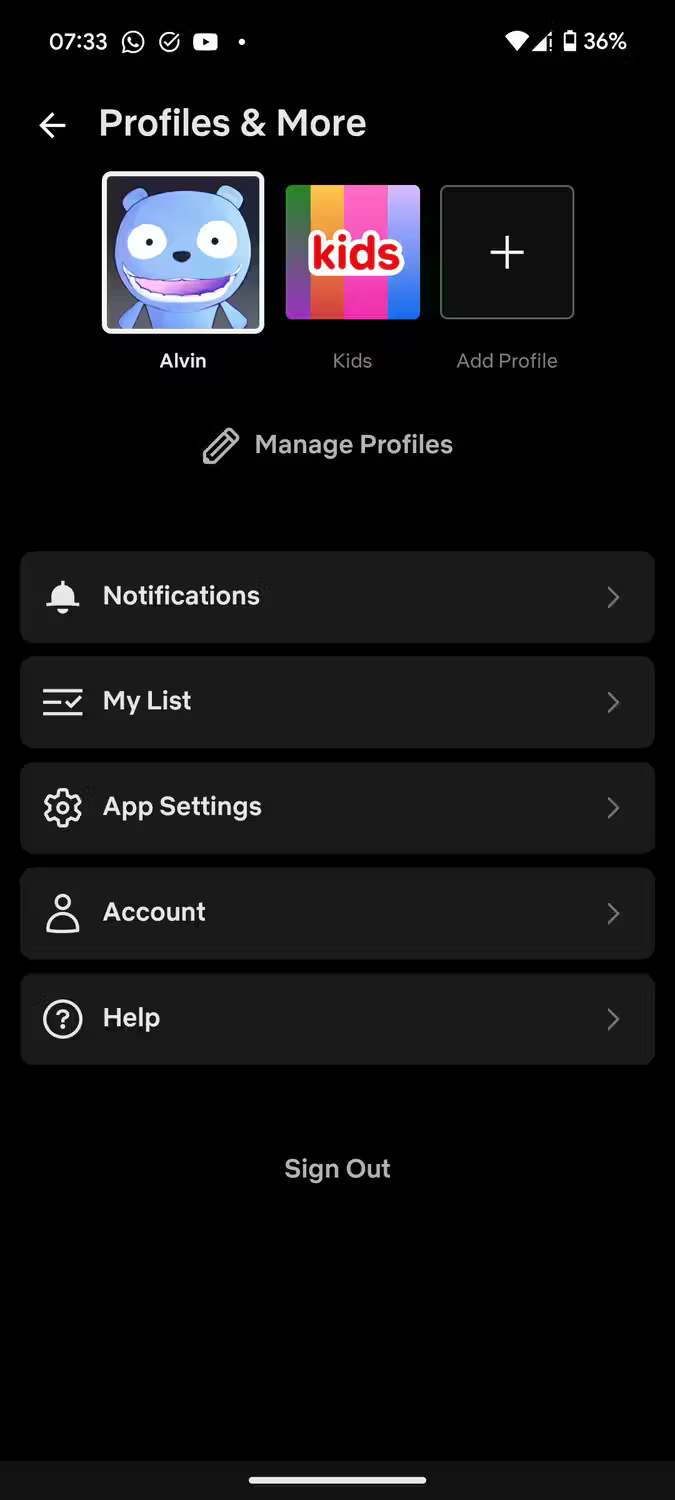
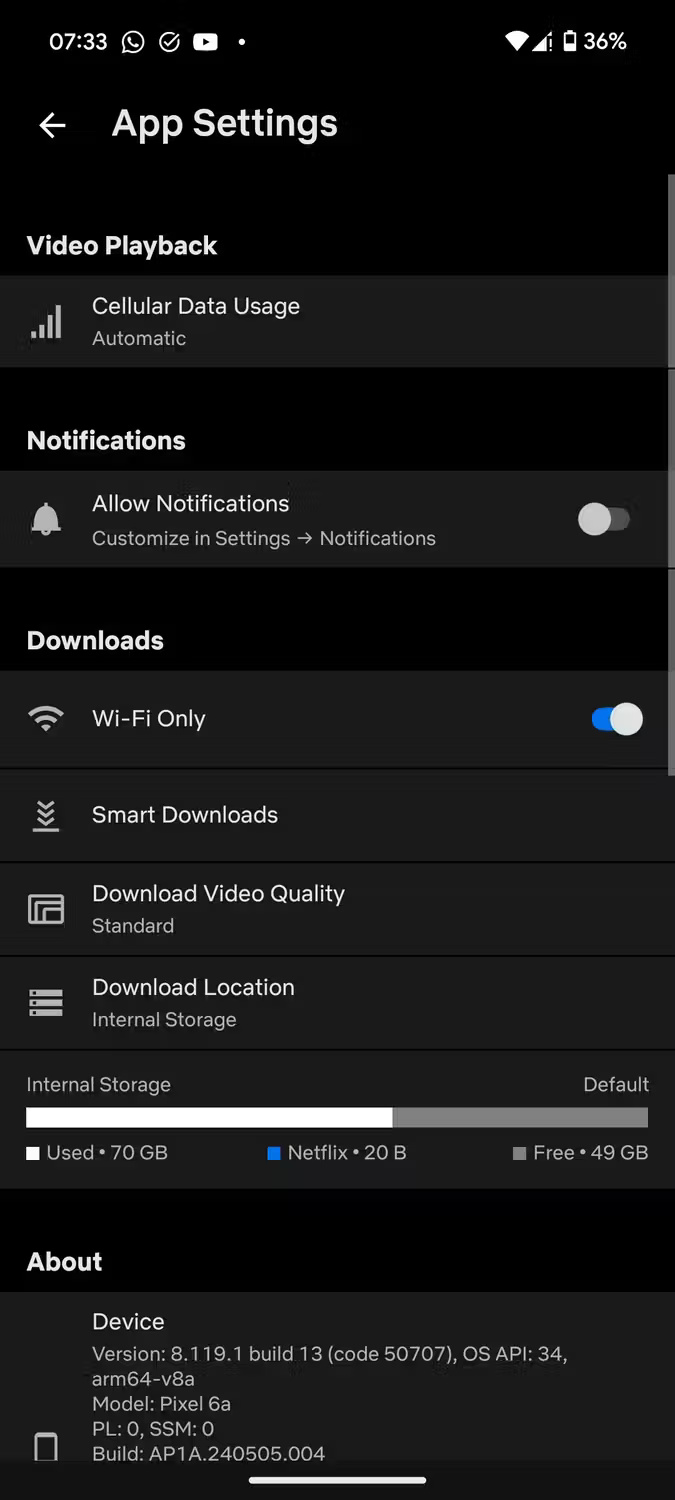
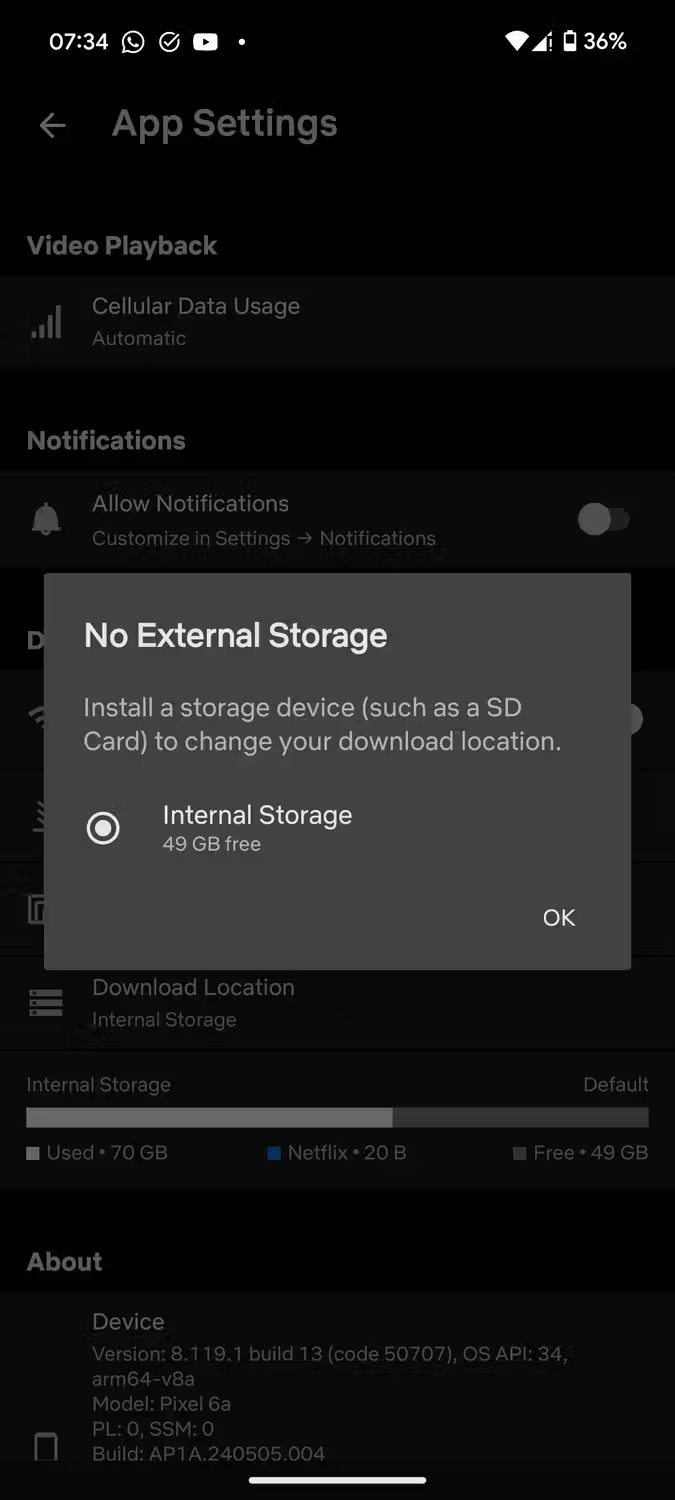
Nếu điện thoại không có hỗ trợ thẻ SD hoặc có nhưng bạn chưa lắp thẻ SD, bạn sẽ chỉ thấy Internal Storage (như được hiển thị ở trên) là tùy chọn duy nhất khi bạn nhấn vào Download Location.
Smart Downloads trên Netflix là gì?
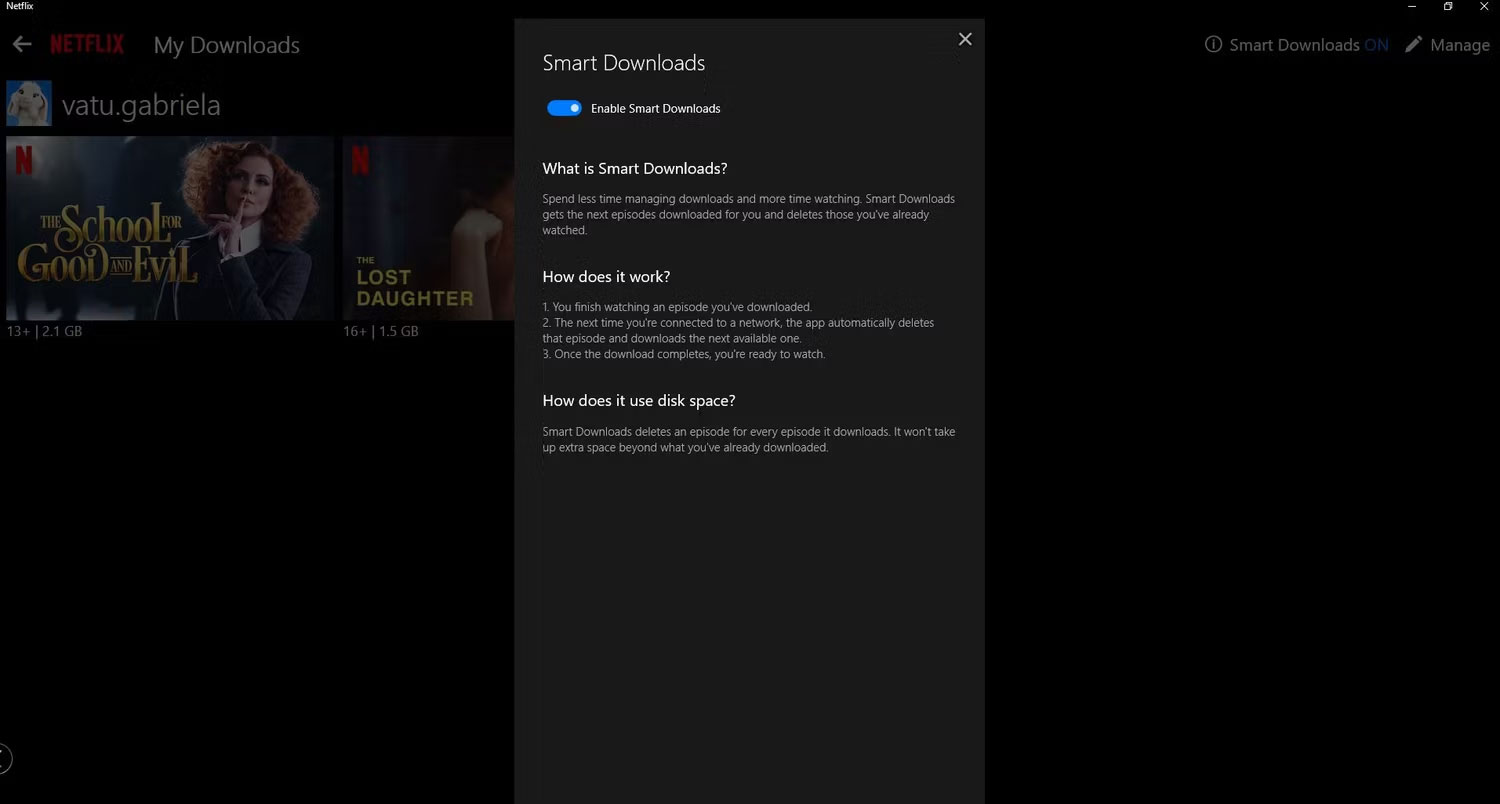
Netflix muốn đảm bảo bạn có thời gian xem nội dung ngoại tuyến tuyệt vời nên đã triển khai tính năng Smart Downloads. Điều đó có nghĩa là bạn sẽ mất ít thời gian hơn để quản lý nội dung tải xuống và có nhiều thời gian hơn để xem chúng. Khi bạn đã xem một tập đã tải xuống của loạt phim mới nhất, nó sẽ xóa tập đó và sau đó tự động tải xuống tập tiếp theo.
Tất nhiên, điều này không auto xảy ra vì bạn phải tự mình kích hoạt tính năng này. Nó cũng chỉ xóa một file khi bạn kết nối lại với mạng, vì vậy nếu bạn đang trên một chuyến bay dài, nó sẽ chỉ xóa các file khi bạn chạm đất và thiết bị trực tuyến trở lại.
- Trên Windows, bạn có thể quản lý tính năng này bằng cách đi tới Menu > My Downloads > Smart Downloads > Enable Smart Downloads.
- Trên Android, nhấn vào profile Netflix ở trên cùng bên phải, sau đó điều hướng đến App Settings > Smart Downloads và bật Download Next Episode.
- Trên iOS, nhấn vào profile ở dưới cùng bên phải và chọn menu 3 gạch ngang ở trên cùng bên phải, sau đó đi tới App Settings > Smart Downloads và bật Download Next Episode.
Tuy nhiên, hãy nhớ rằng việc tải xuống Netflix không phải là vĩnh viễn. Đầu tiên, tất cả các lượt tải xuống Netflix đều hết hạn. Sau khi một tiêu đề hết hạn, bạn có thể "gia hạn" tiêu đề đó bằng cách xóa bản sao ngoại tuyến và tải xuống lại. Thứ hai, một số tiêu đề có giới hạn về số lần bạn có thể tải chúng xuống để xem ngoại tuyến mỗi năm.
Cuối cùng, mặc dù hầu hết các bản gốc của Netflix vẫn còn đó nhưng nội dung mà nền tảng này cấp phép từ các nhà sản xuất nội dung khác có thể chỉ xuất hiện trong một thời gian cụ thể. Khi phim và chương trình truyền hình bị xóa khỏi danh mục, chúng cũng sẽ bị xóa khỏi nội dung tải xuống của mọi người.
Tóm lại, việc tải nội dung để xem sau trên Netflix là việc cực kỳ dễ thực hiện. Rất may, bây giờ bạn sẽ được bảo vệ nhiều hơn trong mọi tình huống, bất kể thiết bị của bạn là gì.
 Công nghệ
Công nghệ  AI
AI  Windows
Windows  iPhone
iPhone  Android
Android  Học IT
Học IT  Download
Download  Tiện ích
Tiện ích  Khoa học
Khoa học  Game
Game  Làng CN
Làng CN  Ứng dụng
Ứng dụng 


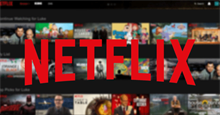

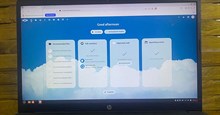













 Linux
Linux  Đồng hồ thông minh
Đồng hồ thông minh  macOS
macOS  Chụp ảnh - Quay phim
Chụp ảnh - Quay phim  Thủ thuật SEO
Thủ thuật SEO  Phần cứng
Phần cứng  Kiến thức cơ bản
Kiến thức cơ bản  Lập trình
Lập trình  Dịch vụ công trực tuyến
Dịch vụ công trực tuyến  Dịch vụ nhà mạng
Dịch vụ nhà mạng  Quiz công nghệ
Quiz công nghệ  Microsoft Word 2016
Microsoft Word 2016  Microsoft Word 2013
Microsoft Word 2013  Microsoft Word 2007
Microsoft Word 2007  Microsoft Excel 2019
Microsoft Excel 2019  Microsoft Excel 2016
Microsoft Excel 2016  Microsoft PowerPoint 2019
Microsoft PowerPoint 2019  Google Sheets
Google Sheets  Học Photoshop
Học Photoshop  Lập trình Scratch
Lập trình Scratch  Bootstrap
Bootstrap  Năng suất
Năng suất  Game - Trò chơi
Game - Trò chơi  Hệ thống
Hệ thống  Thiết kế & Đồ họa
Thiết kế & Đồ họa  Internet
Internet  Bảo mật, Antivirus
Bảo mật, Antivirus  Doanh nghiệp
Doanh nghiệp  Ảnh & Video
Ảnh & Video  Giải trí & Âm nhạc
Giải trí & Âm nhạc  Mạng xã hội
Mạng xã hội  Lập trình
Lập trình  Giáo dục - Học tập
Giáo dục - Học tập  Lối sống
Lối sống  Tài chính & Mua sắm
Tài chính & Mua sắm  AI Trí tuệ nhân tạo
AI Trí tuệ nhân tạo  ChatGPT
ChatGPT  Gemini
Gemini  Điện máy
Điện máy  Tivi
Tivi  Tủ lạnh
Tủ lạnh  Điều hòa
Điều hòa  Máy giặt
Máy giặt  Cuộc sống
Cuộc sống  TOP
TOP  Kỹ năng
Kỹ năng  Món ngon mỗi ngày
Món ngon mỗi ngày  Nuôi dạy con
Nuôi dạy con  Mẹo vặt
Mẹo vặt  Phim ảnh, Truyện
Phim ảnh, Truyện  Làm đẹp
Làm đẹp  DIY - Handmade
DIY - Handmade  Du lịch
Du lịch  Quà tặng
Quà tặng  Giải trí
Giải trí  Là gì?
Là gì?  Nhà đẹp
Nhà đẹp  Giáng sinh - Noel
Giáng sinh - Noel  Hướng dẫn
Hướng dẫn  Ô tô, Xe máy
Ô tô, Xe máy  Tấn công mạng
Tấn công mạng  Chuyện công nghệ
Chuyện công nghệ  Công nghệ mới
Công nghệ mới  Trí tuệ Thiên tài
Trí tuệ Thiên tài